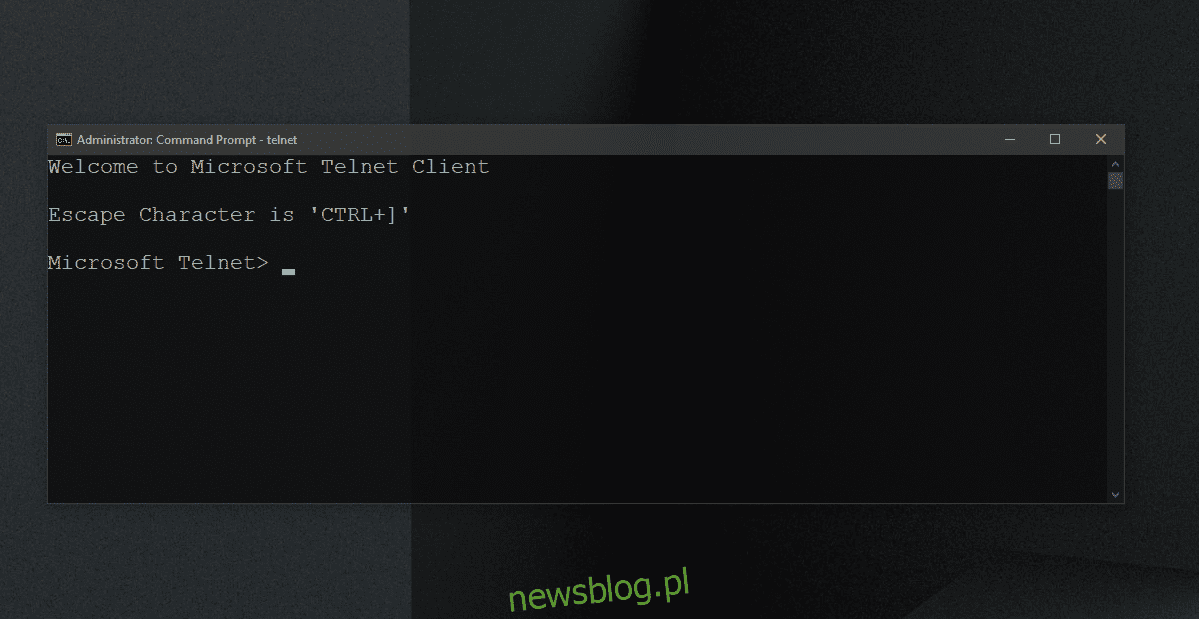
Telnet là một giao thức truy cập từ xa thường được sử dụng trong các hệ thống Windows, nhưng cũng có thể được cài đặt trên Mac và Linux bằng Homebrew. Giao thức này khá cũ và không còn được sử dụng nữa. Giao thức được sử dụng bởi dòng lệnh. Có nhiều công cụ tốt hơn đã được phát triển kể từ khi Telnet ra đời và chúng có giao diện người dùng trực quan hơn.
Telnet trên hệ thống Windows 10
Telnet không bị phản đối. Nó vẫn hoạt động, nhưng ít người sử dụng nó. Có những ứng dụng khách GUI sử dụng Telnet, giúp sử dụng dễ dàng hơn rất nhiều, nhưng vẫn có những giải pháp truy cập từ xa tốt hơn. Điều đó nói rằng, bạn vẫn có thể bật và sử dụng Telnet trên hệ thống của mình Windows 10.
Kích hoạt Telnet trên hệ thống của bạn Windows 10 – Bảng điều khiển
Để kích hoạt Telnet trên hệ thống Windows 10, hãy làm theo các bước sau;
Mở Bảng điều khiển.
Đi đến các chương trình.
Chọn Bật hoặc tắt tính năng hệ thống Windows.
Trong cửa sổ mở ra, chọn Telnet Client.
Nhấp vào OK và làm theo hướng dẫn trên màn hình để cài đặt ứng dụng khách.
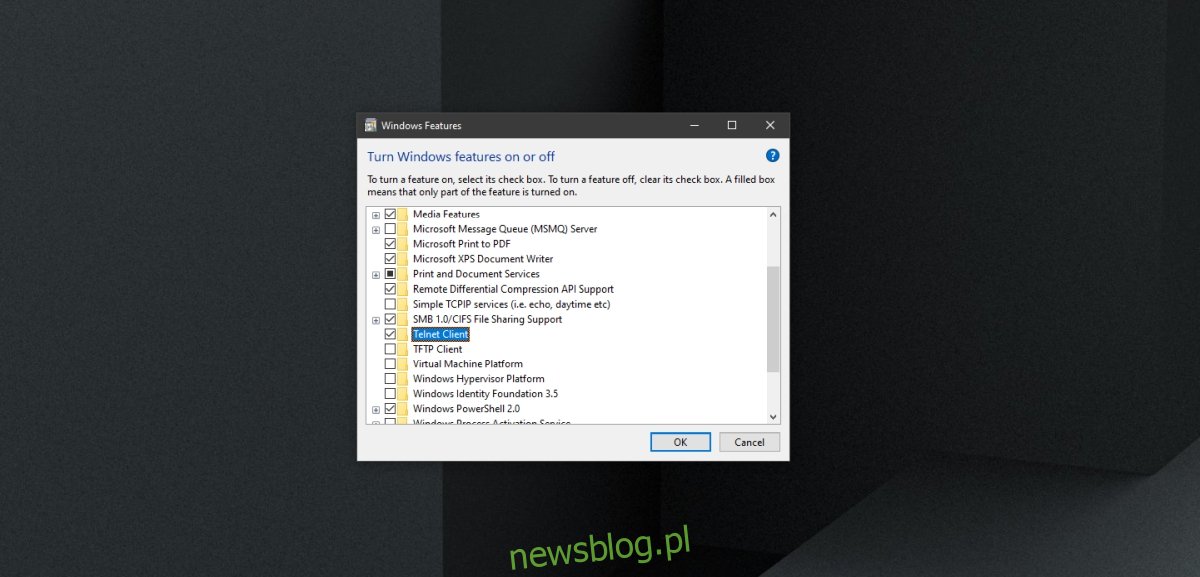
Kích hoạt Telnet trên hệ thống của bạn Windows 10 – dòng lệnh
Bạn có thể kích hoạt Telnet trên hệ thống của mình Windows 10 bằng dòng lệnh.
Mở một dấu nhắc lệnh với đặc quyền của quản trị viên.
Chạy lệnh này: dism /online /Enable-Feature /FeatureName:TelnetClient
Sau khi thực hiện lệnh, ứng dụng khách Telnet sẽ được cài đặt trên hệ thống.
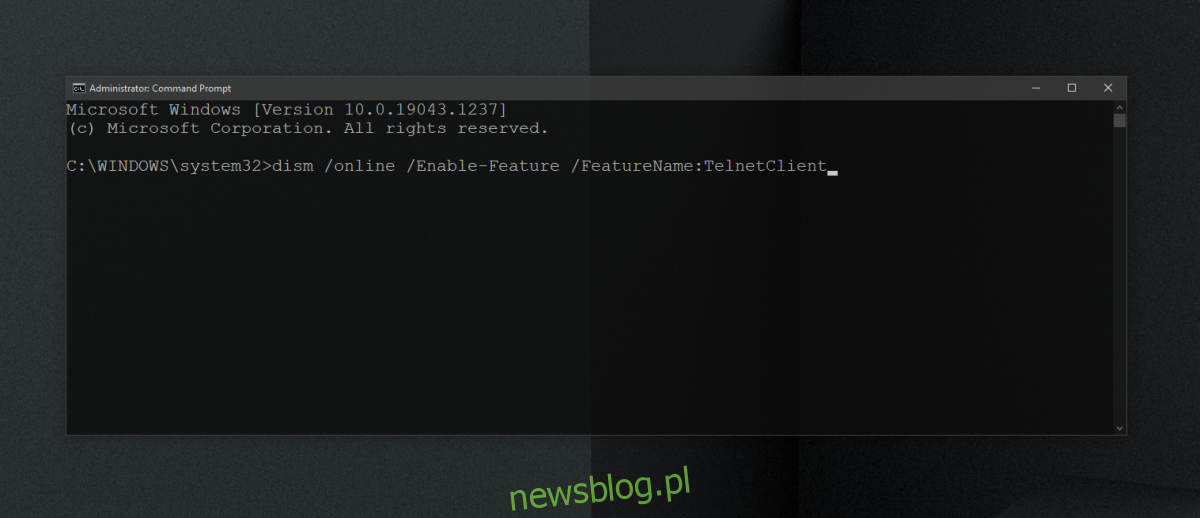
Kích hoạt Telnet trên hệ thống của bạn Windows 10 – PowerShell
Để bật Telnet từ PowerShell, hãy làm theo các bước sau.
Mở PowerShell với quyền quản trị viên.
Chạy lệnh này: Install-WindowsFeature -name Telnet-Client
Máy khách Telnet sẽ được cài đặt.
Xác nhận cài đặt Telnet
Để xác minh rằng Telnet đã được cài đặt trên hệ thống của bạn hoặc để xác nhận rằng quá trình cài đặt đã thành công, hãy làm theo các bước sau.
Mở một dấu nhắc lệnh với đặc quyền của quản trị viên.
Chạy lệnh này: telnet
Bạn sẽ thấy thông báo “Microsoft Telnet”. Nếu lệnh không được nhận dạng, Telnet chưa được cài đặt.
Cách sử dụng Telnet trên hệ thống của bạn Windows 10?
Máy khách Telnet là một công cụ dòng lệnh. Nó sẽ không cài đặt như một ứng dụng GUI và bạn sẽ sử dụng nó thông qua dòng lệnh. bạn phải làm quen với các lệnh để kết nối với một hệ thống từ xa. Mở một dấu nhắc lệnh với đặc quyền của quản trị viên.
Kết nối với máy chủ
telnet hostname port
Đăng kí
Nếu bạn cần truy cập từ xa vào một hệ thống không phải Windows, telnet có thể là một giải pháp khá tốt, tuy nhiên bạn cần biết cổng và địa chỉ IP cũng như tên người dùng và mật khẩu của hệ thống mà bạn đang kết nối. Hệ thống cũng phải được cấu hình để chấp nhận và cho phép các kết nối Telnet. Tất cả điều này trở nên hơi tẻ nhạt, vì vậy có những công cụ dễ sử dụng hơn nhiều và đa nền tảng.
